Список разделов » 3D Уроки » 3D Studio Max
Технология раскладки Unwrap в 3DMax
| Автор: Tangerine | В любой отрасли 3Д графики, будь-то игровая индустрия или киномотография, используются принципы раскладки текстурной сетки. Зачем это нужно? Намного удобней обрабатывать текстуру не по отдельности, для каждой части вашего объекта, сколько как комплексную модель. Если у нас в Редакторе материалов остаётся активной одна ячейка для нашего объекта, а не десяток. При обработке при помощи Анврапа, текстурная сетка кладётся аккуратно, что обеспечивает отсутствие фактический подтянутостей, как это было бы при использовании текстурирования несколькими материалами. Насколько подсказывает опыт каждому из вас, очень трудно урегулировать правильное положение всех материалов, которые мы наложили на один объект. Ещё одно преимущество, играющее непосредственную роль – при использовании текстурной сетки расходуется намного меньше ресурсов. Таким образом работа идёт гораздо быстрее. В любой момент работы мы можем подправить текстуру, открыть 2Д редактор и нанести изменения в любое место и текстура всегда будет рядом, так как представляет собой один файл, а не файлы, разбросанные по всей библиотеке. Итак, приступим…
На данном этапе работы мы разложим текстурную сетку пехотинца, который когда-то планировался для РПГ. Хочу сразу предупредить – как видно из скриншота, пехотинец имеет низкополигональную структуру, поэтому желательно, чтобы ваша модель перед началом раскладки имела как можно меньше полигонов. Это грозит тем, что намного легче раскладывать участки тела, если оно не содержит в себе огромное количество частей. А поверх уже – если нужно – делаются дополнительные модификаторы. К таким я чаще всего отношу Turbo smooth, skin и другие.
1. Самое основное: Как работает Анврап – когда подгружается текстура, текстурная сетка объекта проецируется на эту текстуру и тогда уже полигон наследует тот участок текстуры, на который спроецирована его сетка. Почему не проще покрасить персонажа вручную, если он является любительской работой? Во первых – очень быстро можно внести изменения в текстуру, во вторых – вся история модификаторов при конвертации затирает бывшие модификации. Так вот при покраске объекта вручную и наложения модификаторов сглаживания, мы переходим к более сложной структуре, затем конвертим и получаем, что к прошлой низкополигоналке нам не вернуться, а значит придётся перетекстуривать на высокополигональном объекте, а это МРАК. Однако текстурная сетка сохраняется в любом случае, даже если мы затёрли всю историю. Почему она сохраняется? Потому что каждый полигон имеет свою сетку и в любом случае сетка после изменения просто напросто переписывается.
2. Модификатор. Вот мы и пришли к практической части. Для того, чтобы перейти в режим редактирования сетки, нам понадобиться модификатор Unwrap UVW. Есть также ещё один модификатор UVW Map, но не путайте его с необходимым нам. Второй занимается условной проекцией анврапа и не даёт практической возможности настроить его полноценно.
Клавиша Edit открывает окно редактирования сетки, и тогда мы видим следующую картину – небольшое поле с разбросанными на ней фрагментами сетки. Reset UVW’s – сбрасывает применённые нами изменения в исходное положение. Save/Load – даёт возможность сохранить и загрузить настройки анврапа. Это нужно прежде всего для резервных копий. Map Channel – подразумевает собой условный канал карты, т.е. его порядковый номер. Параметры Selection – как и стандартные параметры выделения. На них останавливаться не будем. Для работы нужно выбрать один из вариантов подобъекта. Толи это будут точки, толи грани, толи полигоны.
На этом этапе открываются дополнительные инструменты:
Взглянем на закладку Map Parameters:
Этак закладка помогает нам спроецировать выделенный участок на поле раскладки несколькими способами: Planar и Pelt схожи между собой и проецируют выделенный участок на плоскость. Cylindrical – раскладывает участок как цилиндр и разворачивает на плоскость. К примеру если мы возьмём голову и разложим её цилиндрически, то она на поле текстур будет принимать вид прямоугольника, т.е. по сути голову обволакивает цилиндр и разворачивает её на прямоугольную плоскость. Spherical и Box – работают весьма сомнительно, не всегда удобны. Раскладывают объект как сферу или квадрат. Quick Planar Mapping – быстрая, автоматическая раскладка. Настройки чуть выше рассмотренных являются лишь вспомогательными и определяют плоскость проецирования.
Очень важно: для раскладки анврапа художники используют следующие приёмы: накладывают на объект карту Checker и повышают его tiling. Для чего это нужно? Чтобы ясно проследить, где текстура будет тянуться, а где нет. Для правильной раскладки, художники стараются сделать так, чтобы квадратики чекера на объекте лежали равномерно и были одинаковыми по размеру.
3. Применение.
Сейчас перед собой мы видим уже готовую раскладку персонажа. Выделенный красный участок пустует. Почему? Потому что там разложен шлем и он не показывается, так как составляет отдельный меш с телом. Как вы видите, самый верхний левый угол – это туловище, разложен был цилиндром, шов находиться на спине. Что такое шов? Шов – это место разрыва сетки. Самое пакостное место. Это такое ребро, где очень трудно сгладить разрыв. На анврапе обозначены зелёными линиями. По правилам текстурирования швы допустимы только в некоторых местах, не сильно заметных для взлгляда: - внутренние поверхности рук и ног; - боковые части туловища; - места текстурного разрыва деталей: к примеру места спайки металла; - места головы, скрытые волосами; Для того, чтобы начать текстурировать объект – его нужно условно разбить на части. Я выделил следующие элементы: - Корпус; - Руки; - Ноги; - Сапоги, так как представляют собой составной объект; - Шлем, голова; - дополнительные части – это набивки, наплечники, щитки; Как только мы отделили части, то нужно будет сделать следующую вещь… Если объект не сложный, к примеру корпус, его можно разложить цилиндрически, и откинуть куда-нибудь в сторону. Затем приступать в другим объектам. Как раскладываются более сложные объекты – к примеру сапог.
Мы выделяем сапог полностью, без лишних частей, затем делаем то, что показано на рисунке.
Flatten Mapping – это автоматическая раскладка выбранного участка по 6-ти плоскостям. Чаще всего разбивает объект на некоторые чести. Два остальных пункта делают то же самое, только не по плоскостям. Как только мы разложили автоматически сапог, мы должны убрать его куда-нибудь в сторону, чтобы он не смешивался с остальной сеткой.
Далее, нужно собрать всё в кучу. Верно? Приступим…
Допустим мы хотим присоединить один фрагмент сетки к другому. На картинке мы видим две части носка – левую и правую. И что мы хотим сделать? Мы хотим, чтобы между ними не было шва – т.е. грубо говоря склеить их.
Для этого мы должны выбрать edge, куда хотим приклеить недостающую часть(выделен красным, синим выделен edge, который будет привязываться, по сути место разрыва) и сделать следующее: вывести контекстное меню и выбрать Stich selected. Что сделает эта команда? Она приклеит к выделенному edge недостающий кусок, а именно тот edge который выделился синим, присоединится к красному. Поулчиться полноценный носок сапога. Однако некоторые Ершины останутся не склеенными. Для этого мы выделяем свободную вершину, она выделяется красным, а смежная с ней синим. Выделяем также смежную вершину, контекстное меню и вариант weld selected. Вершины склеиваются. В итоге должно выйти следующее: Если же по какой-то причине нам нужно оторвать участок – выделяем его и из контекстного меню и выбираем Detach edge Verts.
Options -> preferences помогает настроить отображение элементов окна редактирования сетки. Здесь мы также можем установить максимальное расстояние для Weld.
Когда же мы разделили всё на разные части, очень важно поправить подтянутостей. Для этого используются руки и также команда tools->relax. Что делает эта команда? Она выравнивает пропорции участка сетки относительно размеров полигонов объекта. После применения команды Relax, можно применять неоднократно, вы увидите, как чекер располагается более удачно на модели. Но всё равно, после применения этой команды, некоторые моменты приходиться дорабатывать вручную. Relax имеет три варианта релаксации, используйте наиболее подходящий. Они отличаются лишь тем, ориентируясь на что происходит релаксация. Далее идут пункты – количество операций(iterations), сила и стяжка.
После того, как все участки подведены к нужному эффекту, их нужно расположить в квадрат анврапа – это квадрат, ограниченный жирной синей линией. В него и следует располагать все детали. И очень важно, чтобы оставалось как можно меньше свободного места. Это фигурирует тем, что нам необходимо, чтобы вся текстура, что занесена в память, использовалась. Иначе просто зря пропадает память.
Окончательный этап расположения: сначала помещаем наиболее крупные и детализированные участки. А следом всё меньше и меньше.
В итоге полученный эффект должен выглядеть приблизительно так. Далее мы выделяем модель и применяем следующую команду: Tools->Render UVW template. Сохраняем рендер сетки, загоняем её в photoshop и спокойно рисуем текстуру по сетке. Я думаю этот урок окажется полезен всем, кто по каким-либо причинам боялся анврапа и просто хочет научиться низкополигональному текстурированию.
По каким-либо вопросам можете обращаться.
Автор: Антон Парамонов |
| Автор: BM | нормальная статья , ток есть недочеты. А вообще все делается гораздо быстрее |
| Автор: RIDDICK | BM поведай как, а? очень прошу! |
| Автор: BM | Да я вообще не понимаю применение таких программ как unfold3d например когда тоже самое есть в максе. Конечно unfold3d хоть и прост, ну глюки бывают. Ну Лех если надо поведать ), могу статейку написать :-D |
| Автор: Vicol | По-моему Unwrap UVW в Максе самое "корявое" место. Иногда плакать хочется, не получается и всё тут... По-этому уроки не помешают. |
| Автор: BM | ) точнее наверное сказать не все рассматривают данные инструменты, а сразу пытаются чего то лабать |
Количество просмотров у этой темы: 9780.
← Предыдущая тема: FumeFX Essentials



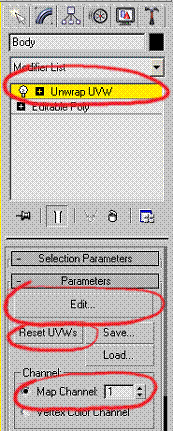
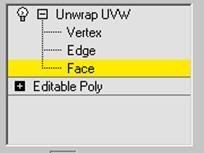
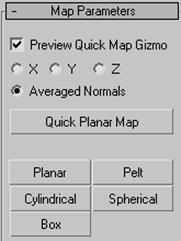

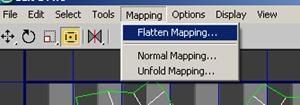



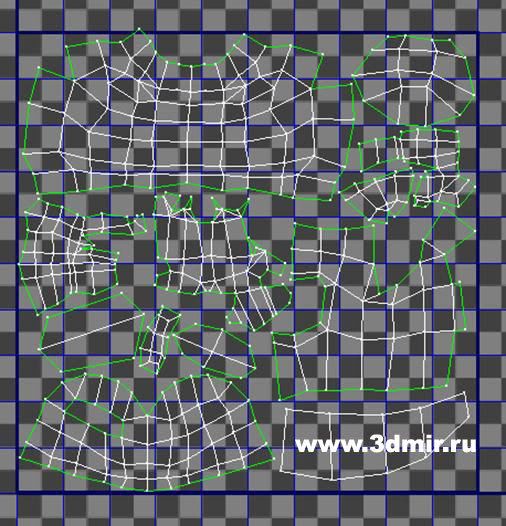















 2015 © ART-Talk.ru - форум про компьютерную графику, CG арт, сообщество цифровых художников (18+)
2015 © ART-Talk.ru - форум про компьютерную графику, CG арт, сообщество цифровых художников (18+)